Cómo configurar IFTTT vía Deco App?
Puede activar o crear cualquier Applet que desee mediante la aplicación IFTTT o su sitio web oficial. Si el Applet es relevante para el sistema Deco, también puede configurarlo a través de la aplicación Deco.
Antes de configurar, debe tener:
· Un sistema Deco (con una o varias unidades Deco) vinculado a su ID de TP-Link
· Cuenta IFTTT. Registre una cuenta en el sitio web oficial de IFTTT.
Paso 1
Inicie la aplicación Deco en su dispositivo móvil, toque "≡" y elija Amigos de Deco.
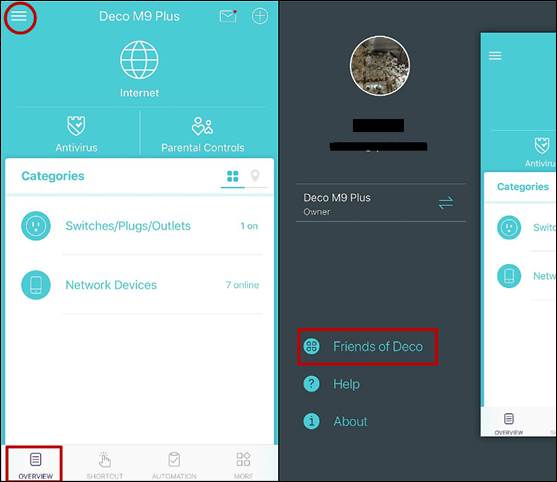
Paso 2
Elija un Applet.
Toque "IFTTT" y "Comenzar" para configurar IFTTT . Serás redirigido a algunos Applets para TP-Link Router. Elija uno de los Applets, como "Obtener prioridad inmediatamente, Identifique su dispositivo y priorícelo".
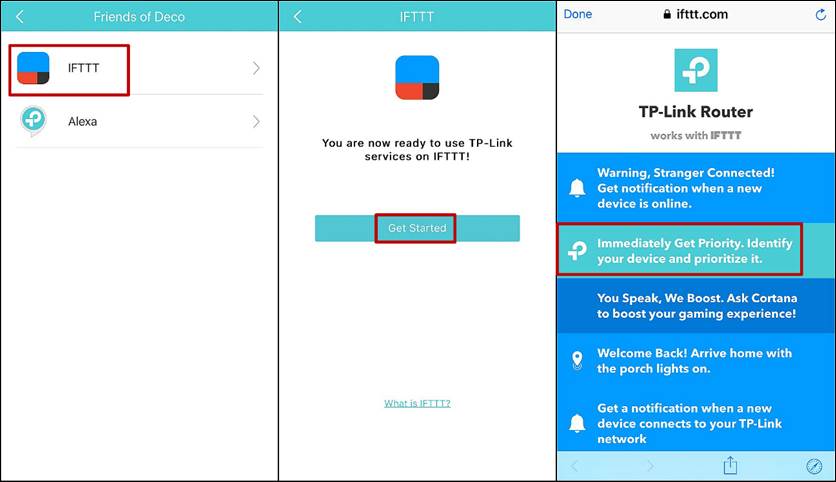
Nota: Puedes elegir algunos Applets populares existentes aquí. Si desea crear un nuevo Applet a su gusto, le sugerimos que utilice la aplicación IFTTT o visite el sitio web oficial de IFTTT.
Paso 3
Inicie sesión en la cuenta de IFTTT.
Toque "Continuar", ingrese la cuenta y la contraseña de IFTTT, luego toque "Iniciar sesión en IFTTT".
O puede tocar "Continuar con Google o Facebook" e iniciar sesión con una cuenta de Google o Facebook.
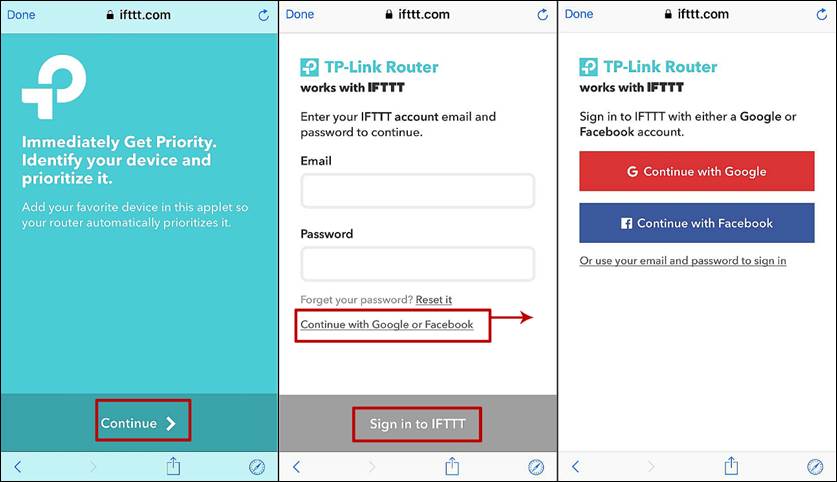
Paso 4
Autorice el ID de TP-LINK.
Toque "Conectar enrutador TP-LINK", escriba su ID y contraseña de TP-Link y toque "Iniciar sesión", luego toque "Autorizar" para permitir que IFTTT use su ID de TP-Link.
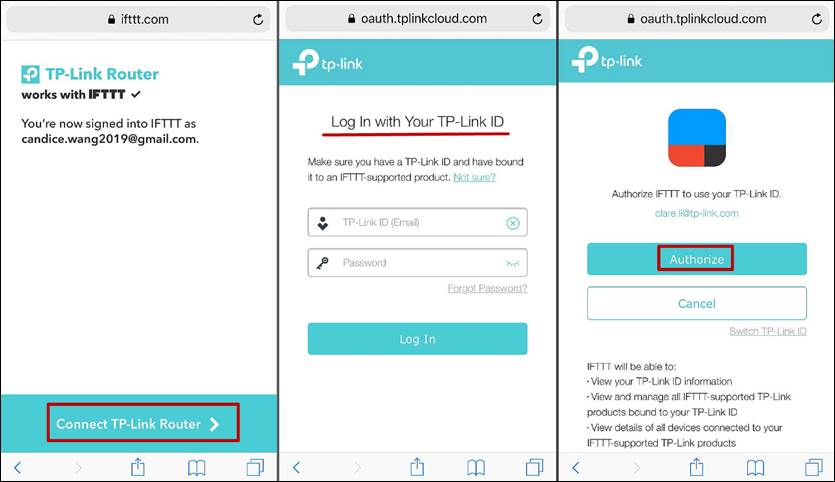
Paso 5
Configure el dispositivo desencadenador y el dispositivo de acción.
Puede seleccionar el dispositivo que espera que sea un desencadenador y una acción. Este ejemplo muestra "si el teléfono MIXS2S se conecta al enrutador, entonces el iPhone obtiene una duración de 4 horas antes". Pulsa Guardar.
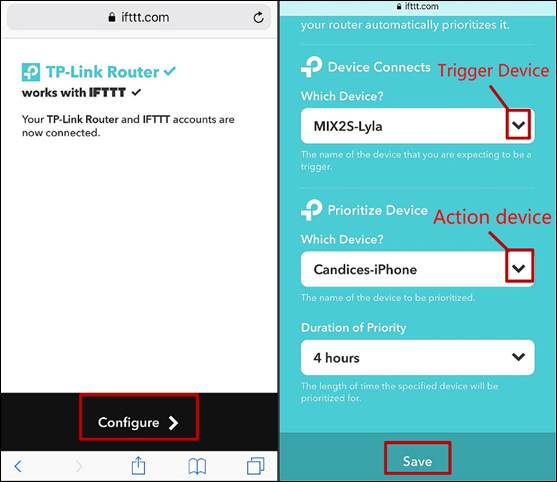
Paso 6:
Aquí se crea y activa el Applet "Obtener prioridad inmediatamente, identificar su dispositivo y priorizar es" y está activo ahora.
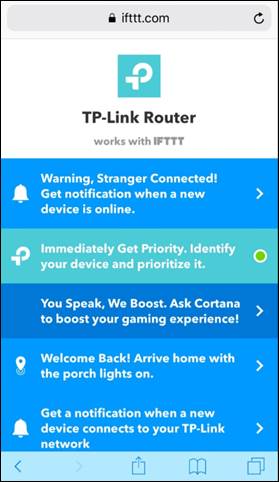
Nota:
1. La combinación de Trigger y Action es aleatoria, lo que significa que el servicio TP-Link Router también puede funcionar con otros servicios.
2. También puede configurar sus Applets IFTTT relevantes para el enrutador Deco a través del sitio web oficial de IFTTT. Haga clic aquí para obtener más detalles.
Puede activar o crear cualquier Applet que quiera vía App IFTTT o por la web oficial. Si el Applet está integrado con el sistema Deco, también se puede configurar a través de la App Deco.
¿Es útil este artículo?
Tus comentarios nos ayudan a mejorar esta web.
_Overview_normal_20211225093612j.png)
_Overview_normal_20211130005706l.png)
_Overview_normal_20230128023929i.png)